Jos iMessages-ilmoitukset eivät toimita muualle kuin ilmoituskeskukseen, sinulla on väärä asetus.
Ilmoitusten hallinta iPhonessa on nyt melko helppoa. Voit hallita niitä suoraan lukitusnäytöstä tai ilmoituskeskuksesta ilman, että sinun tarvitsee edes avata Asetukset-sovellusta.
Sinulla on myös erilaisia vaihtoehtoja ilmoitusten toimittamiseen nyt pelkän binaarisen päälle/pois-tilan sijaan. iOS voi toimittaa ilmoituksesi näkyvästi, hiljaa tai ei ollenkaan. Viimeinen on itsestään selvä, mutta mitä eroa on kahdella ensimmäisellä?
Selkeät ilmoitukset ovat ne, jotka saat lukitusnäytölle äänen kanssa. Ja ne näkyvät jopa tarroina, kun iPhonesi on avatussa tilassa ja käytät sitä.
Mutta hiljaisesti toimitetut ilmoitukset näkyvät vain ilmoituskeskuksessa, eivät lukitusnäytössä. Niille ei myöskään ole tunnisteita, ääniä tai sovelluskuvakkeita. Joten periaatteessa ilmoituksesi eivät häiritse sinua ilman DND:tä, mutta löydät ne silti ilmoituskeskuksesta. Ne eivät katoa kokonaan.
Ja vaikka koko järjestelmä tekee ilmoitusten hallinnasta aavemaisen kätevää, saatat joskus päätyä väärään asetukseen väärälle sovellukselle. Se tapahtuu useammin kuin uskotkaan, joko onnettomuuden tai väärinkäsityksen seurauksena. Ja joskus päädymme vain muuttamaan mieltämme ilmoitusten toimittamisesta hiljaa. Riippumatta tapauksesta voit sammuttaa "Toimita hiljaa" melko helposti.
Hiljaisen toimituksen poistaminen käytöstä iMessagessa
Viestien ilmoitusten hallinta voi olla hankalaa. Haluat saada ilmoituksia iMessagesista, mutta et halua näiden ärsyttävien roskapostiviestien häiritsevän sinua. Monet käyttäjät päätyvät jopa toimittamaan viestien ilmoitukset hiljaa toivoen, että he vapautuvat roskapostiviestien ilmoituksista ja huomaavat myöhemmin, että se mykistää myös kaikki ilmoitukset, mukaan lukien iMessagesi.
Nyt, jotta voit sammuttaa toimituksen hiljaa iMessagessa, sinun on muistettava yksi asia: ilmoitusasetukset koskevat koko sovellusta. Joten sinun on poistettava käytöstä kaikkien viestien hiljainen toimitus.
Voit sammuttaa toimituksen hiljaa ja palata näkyville ilmoituksille joko ilmoituskeskuksesta tai iPhonen asetuksista.
Jos ilmoituskeskuksessasi on tällä hetkellä ilmoitus Viestit-sovelluksesta, olet onnekas! Voit sammuttaa "toimita hiljaa" hetkessä. Siirry ilmoitukseen ja pyyhkäise sitä vasemmalle.
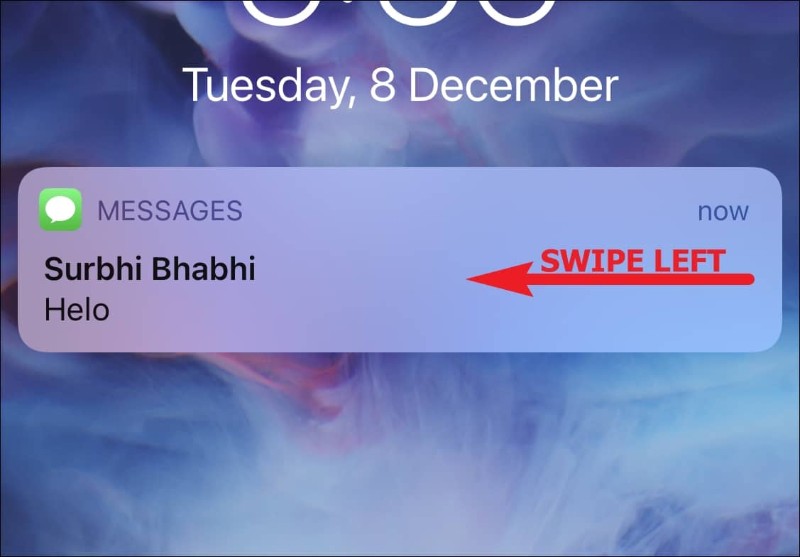
Muutama vaihtoehto tulee näkyviin oikealle. Napauta "Hallinnoi" -vaihtoehtoa.
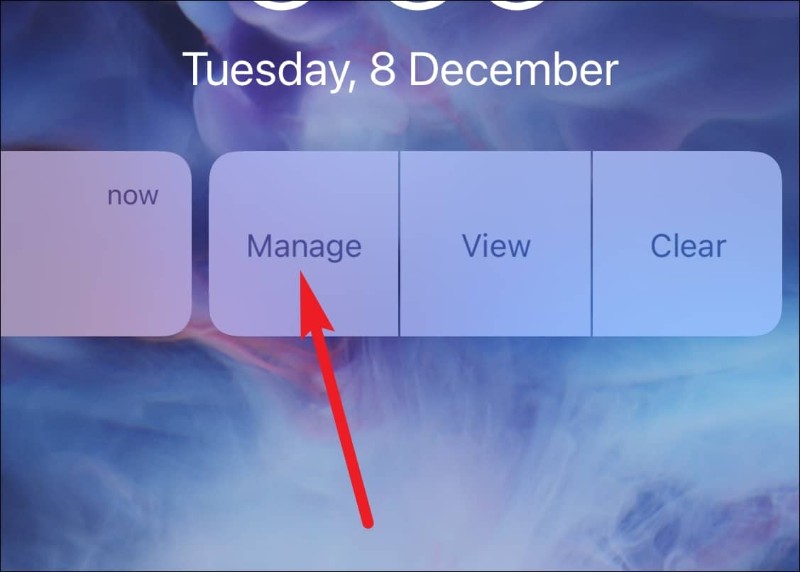
Näkyviin tulee ponnahdusikkuna Hallitse ilmoituksia. Jos ilmoituksesi on asetettu toimittamaan hiljaa, näet siellä Toimita näkyvästi -vaihtoehdon. napauta sitä. Deliver Quietly poistetaan käytöstä ja alat vastaanottaa ilmoituksia normaalisti.
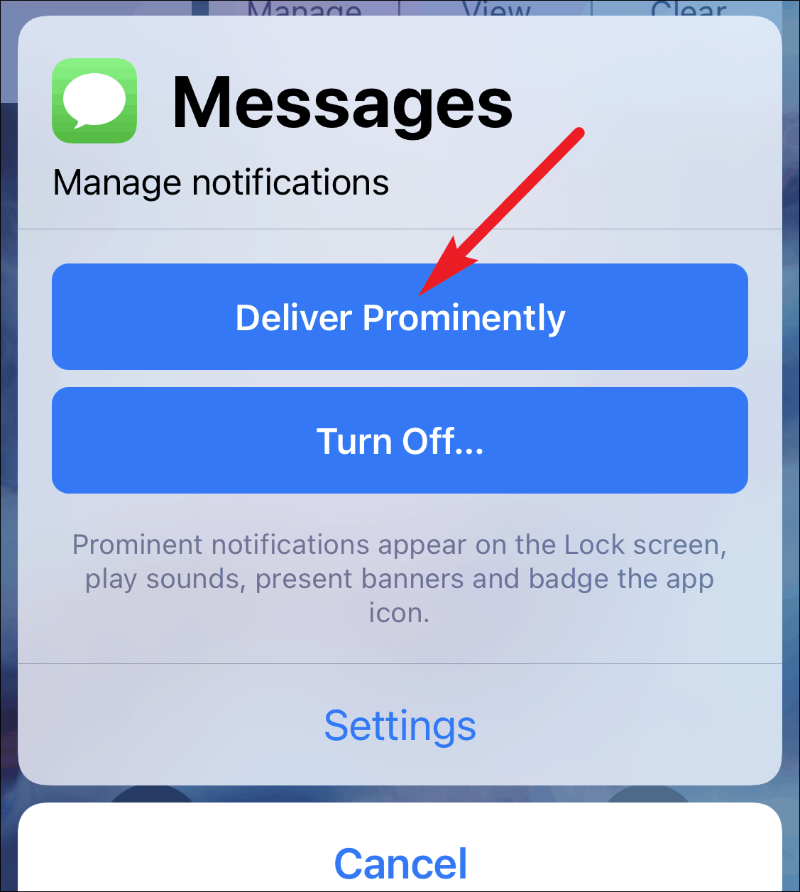
Jos ilmoituskeskuksessasi ei tällä hetkellä ole ilmoitusta Viestit-sovelluksesta, ei hätää. Avaa "Asetukset" -sovellus ja napauta "Ilmoitukset" -vaihtoehtoa.
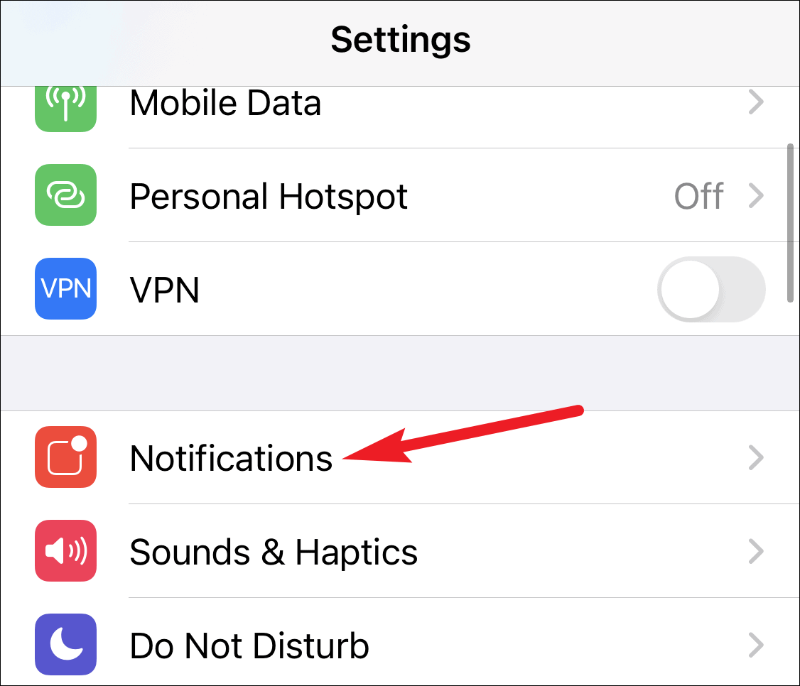
Vieritä alas, kunnes löydät luettelosta "Viestit". Napauta sitä avataksesi sen.
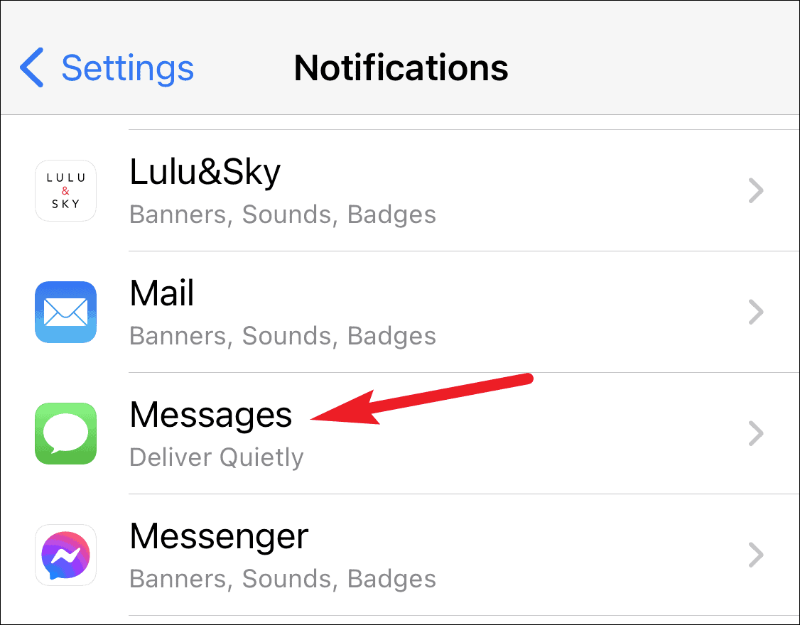
Ota tässä käyttöön hälytykset "Lukitusnäyttö" ja "Bannerit".
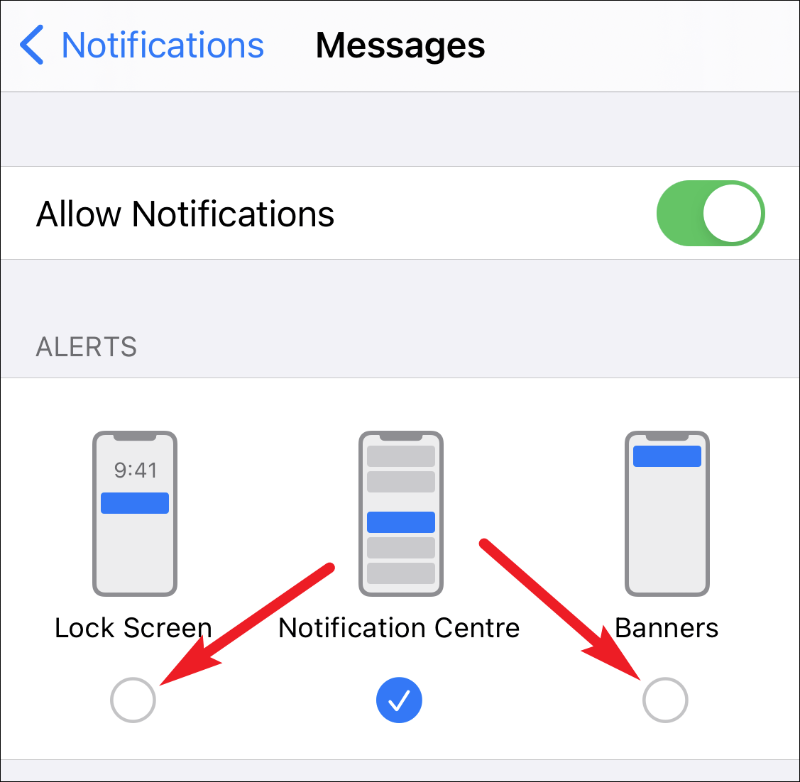
Napauta sitten vaihtoehtoa "Äänet".
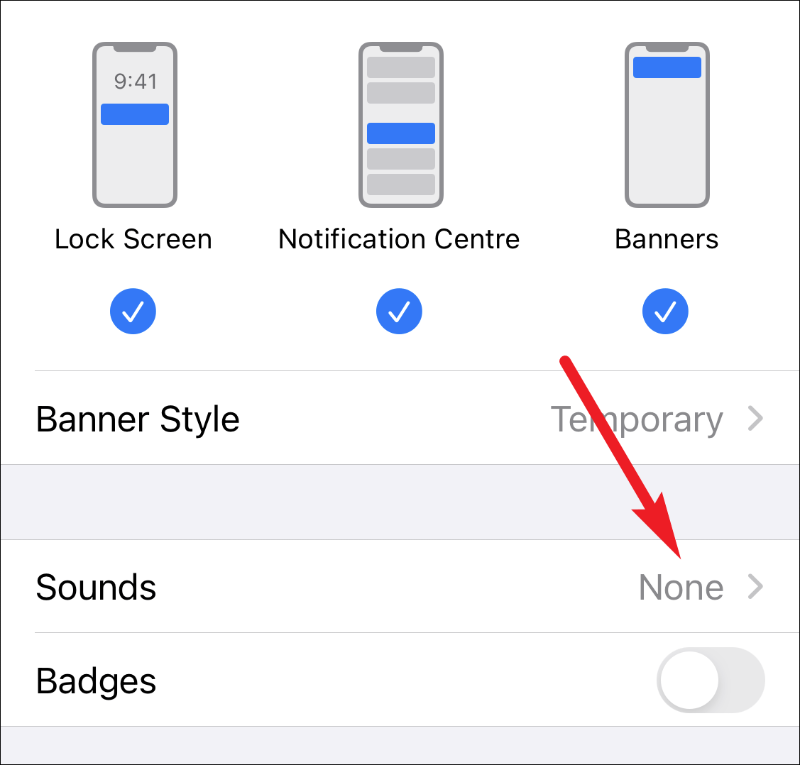
Äänihälytysten asetukset avautuvat. Valitse luettelosta ilmoituksen hälytysääni, mikä tahansa muu kuin Ei mitään.

Palaa sitten edelliseen näyttöön ja kytke "Tunnukset" päälle palataksesi normaaleihin ilmoituksiin.
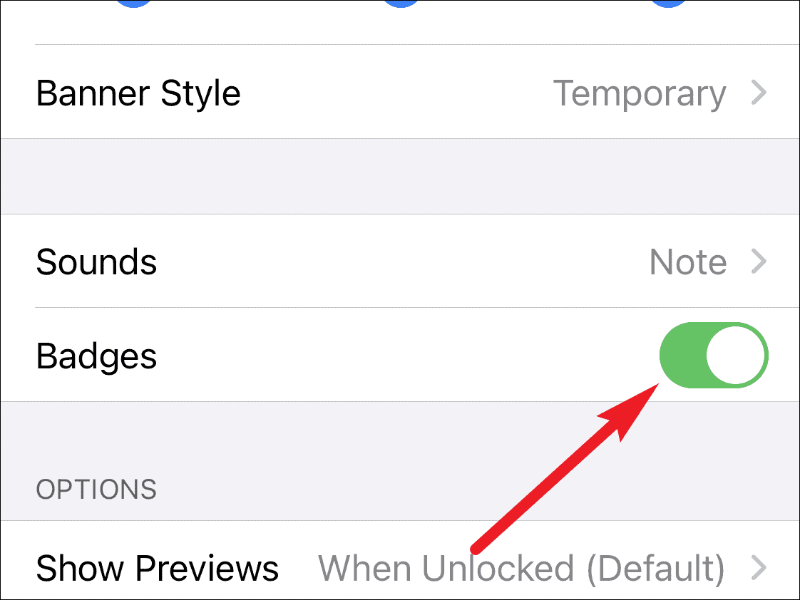
Kaikkien viestiesi ilmoitukset, mukaan lukien iMessage, palautuvat normaaliksi, kun poistat niiden osalta Toimita hiljaa -toiminnon. Ne näkyvät lukitusnäytössä, bannereissa, sovelluskuvakkeessa ja toistavat äänihälytyksen.
Kärki: Jos etsit tapaa hiljentää roskapostiviestien ilmoitukset, hiljainen toimittaminen tai kaikkien ilmoitusten poistaminen käytöstä ei ole ainoa tapa. On olemassa tapa hiljentää yksittäiset viestit, jotta ne eivät häiritse sinua ilman, että sinun on uhrattava ilmoituksia kaikille viesteille. Voit piilottaa hälytykset pelkästään näistä viesteistä.
